Facebook Live es una excelente manera de llegar a amigos, familiares, clientes y clientes por igual. En esta publicación, lo guiaremos a través de cómo transmitir en Facebook a través de su navegador, dispositivo móvil, software de transmisión en vivo o codificador de hardware.
El alcance total hace que Facebook sea imposible de ignorar como plataforma para promocionar su negocio o proyecto paralelo. Pero tenga en cuenta que Facebook es primero una plataforma de redes sociales. Si su objetivo es llegar a nuevas audiencias, la transmisión en vivo en YouTube es su mejor opción (o, mejor aún, la transmisión en múltiples plataformas). Pero Facebook es insuperable cuando se trata de llegar a las personas con las que ya está conectado:clientes o clientes existentes, su comunidad local, grupos de pasatiempos, etc.
Una nota sobre la transmisión de 1080p en Facebook Live
Facebook limita la mayoría de las transmisiones en vivo a 720p. Las cuentas seleccionadas y los dispositivos seleccionados pueden transmitir en 1080p. Si no está utilizando una cuenta o un dispositivo con transmisión de 1080p habilitada, Facebook Live reducirá cualquier señal de 1080p que envíe a 720p.
Esto es cierto en el momento de escribir este artículo (noviembre de 2019). Es probable que Facebook implemente 1080p para todos los usuarios en algún momento. ¿Cuándo? Solo Facebook lo sabe. Del mismo modo, los criterios exactos que debe cumplir una cuenta o dispositivo para desbloquear la transmisión de 1080p solo los conoce Facebook. Experimente de antemano para determinar su resolución máxima de transmisión. No tiene sentido enviar una señal de 1080p solo para que Facebook la reduzca a 720p.
En última instancia, si su objetivo es emitir la transmisión en vivo de la más alta calidad, YouTube es su plataforma. YouTube permite no solo la transmisión en vivo de 1080p, sino también 4K.
En cualquier caso, no permita que la falta de transmisión en vivo universal de 1080p de Facebook le impida considerarlo como una plataforma de transmisión en vivo viable. Específicamente para Facebook, la transmisión en vivo de 1080p es más agradable que necesaria. Eso es porque la mayoría de los usuarios de Facebook acceden a la plataforma desde sus teléfonos móviles. Aquellos que usan una computadora probablemente verán videos en una pequeña ventana a un lado mientras se desplazan por sus noticias de todos modos. En estas circunstancias, a la mayoría de los usuarios de Facebook no les importará si su transmisión en vivo es en 720p, 1080p o 4K, porque la diferencia es imperceptible.
Cuatro formas de transmitir en Facebook
Puedes transmitir en vivo en Facebook a través de:
- Navegador web
- Dispositivo móvil
- Codificador de software
- Codificador de hardware
La vía que tenga más sentido depende de tus objetivos. El software web, móvil o de transmisión probablemente funcionará para el transmisor social promedio, mientras que los jugadores querrán optar por el software de transmisión o un codificador de hardware. Considere un codificador de hardware, especialmente si está transmitiendo en vivo para su negocio o quiere hacer de la transmisión en vivo su carrera. (Las empresas también deben buscar plataformas comerciales de transmisión en vivo basadas en suscripción para acceder a funciones avanzadas relacionadas con la monetización, el análisis y la generación de clientes potenciales).
Tenga en cuenta que Facebook impone un límite de tiempo de transmisión en vivo de ocho horas cuando transmite a través de una computadora, codificador de software o codificador de hardware, y cuatro horas cuando transmite en vivo a través de un dispositivo móvil.
Advertencia del codificador de transmisión:RTMP frente a RTMPS
Si está interesado en la transmisión en vivo a través de un codificador de software o un codificador de hardware, asegúrese de que la aplicación o el dispositivo en el que está interesado admita la transmisión a través del protocolo seguro de mensajería en tiempo real (RTMPS). No confunda esto con el Protocolo de mensajería en tiempo real (RTMP) sin la "S". Muchos codificadores pueden transmitir con RTMP, pero no todos admiten RTMPS.
Esta distinción es importante si está buscando transmitir en Facebook. Facebook Live migró a RTMPS Ingest a mediados de 2019 para proteger mejor las transmisiones en vivo de los usuarios de las ciberamenazas. A diferencia de YouTube, que todavía permite la transmisión a través de RTMP, Facebook es solo RTMPS. (Epiphan Pearl Nano, Pearl Mini y Pearl-2 son compatibles con la transmisión en vivo a través de RTMP y RTMPS).
Cómo transmitir en Facebook:navegador web
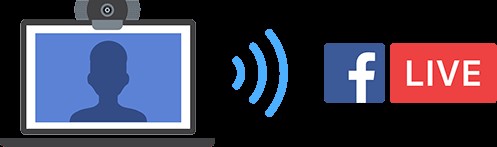
Una de las formas más sencillas de transmitir en vivo en Facebook es directamente desde su navegador web usando una cámara web USB incorporada o externa. Una cámara web puede ser todo lo que necesita si su único objetivo es compartir sus pensamientos e interactuar con su audiencia en tiempo real. También es posible transmitir en vivo a través de su navegador con una cámara de gama alta como una videocámara digital o DSLR. Para hacerlo, necesitará una tarjeta de captura USB para llevar la señal de video a su computadora. Luego, Facebook puede reconocer la cámara como si fuera una cámara web plug-and-play.
Una vez que esté listo con una cámara, así es cómo transmitir en Facebook a través de su navegador web:
-
- Inicie sesión en su cuenta de Facebook y acceda a Facebook Live desde:
- Su fuente de noticias – Haga clic en los tres puntos en el otro extremo del cuadro de publicación y seleccione "Video en vivo" de la lista.
- Una página de Facebook que administras – Haga clic en el botón "En vivo" en el cuadro "Crear" debajo del banner.
- Si se le solicita, otorgue a Facebook y a su navegador los permisos necesarios para la transmisión en vivo (es decir, cámara, micrófono).
- Asegúrese de que "Cámara" esté seleccionada en la parte superior (será de forma predeterminada).
- Confirme dónde le gustaría compartir su transmisión en vivo (en su línea de tiempo, en un grupo, dentro de un evento, en una página que administre).
- En la pestaña "Publicar", describa su video en vivo, asígnele un título, agregue etiquetas de contenido para ayudar a los usuarios a encontrarlo y decida si desea realizar una publicación cruzada en cualquier grupo de Facebook del que forme parte ( y que permiten a los miembros compartir videos en vivo).
- Seleccione su cámara y micrófono de los menús desplegables (si no son sus dispositivos predeterminados).
- Ingrese a la pestaña "Interactivo" en la parte superior del panel y determine si desea usar alguna de las funciones allí (es decir, Entradas y eventos, Encuestas).
- Presiona "Transmitir en vivo".
- Inicie sesión en su cuenta de Facebook y acceda a Facebook Live desde:
Eso es todo. Recuerde presionar "Finalizar video en vivo" cuando haya terminado. Facebook publicará una repetición en su línea de tiempo poco después. De esa manera, los espectadores que se lo perdieron pueden reproducir su video en vivo. Puede evitar esto haciendo clic en "Eliminar video" en la pantalla de finalización de la sesión.
Puede ver y administrar todos sus videos en vivo actuales, programados y pasados seleccionando "Herramientas de publicación" en la parte superior de navegación y luego "Creator Studio" en el menú de la derecha (en "Herramientas").
Cómo transmitir en Facebook:dispositivo móvil
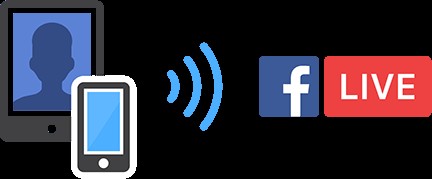
La transmisión móvil en vivo es ideal para eventos dinámicos y eventos dinámicos donde la libertad de movimiento es clave para una transmisión web convincente.
La transmisión en vivo de Facebook en un dispositivo móvil es bastante simple:
-
- Descargue la aplicación de Facebook desde App Store (iOS) o Google Play (Android).
- Abra la aplicación, inicie sesión en su cuenta de Facebook y acceda a Facebook Live desde:
- Su fuente de noticias – Presione “En vivo” debajo del campo de texto.
- Una página de Facebook que administras – Presione “Publicar” debajo del banner y seleccione “Video en vivo” de la lista.
- Otorgue los permisos que Facebook necesita para la transmisión en vivo (cámara, micrófono).
- Si accedió a Facebook Live desde su línea de tiempo en lugar de una página, establezca su audiencia (público, amigos, ciertos amigos, amigos de amigos) haciendo clic en la flecha hacia abajo junto al campo "Para:" en la esquina superior izquierda. de la pantalla.
- Toque el campo de texto en la parte inferior de la pantalla y agregue una descripción, etiquete una ubicación, etc.
- Presione "Iniciar video en vivo".
Ahora está listo para una transmisión en vivo sin ataduras. (Tenga en cuenta el límite de tiempo de ejecución de cuatro horas para dispositivos móviles). Hay un montón de opciones divertidas para explorar (filtros, máscaras, etc.), a las que puede acceder desde los íconos a ambos lados del botón "Iniciar video en vivo". . Es divertido jugar con ellos, especialmente para los streamers sociales. Si no está buscando agregar algo de estilo visual (o caos) a su transmisión en vivo, verifique que no tenga ninguna de estas opciones alternadas antes de transmitir en vivo.
Cuando haya terminado, presione "Finalizar" en la esquina inferior derecha de la pantalla. Decide si deseas publicar una repetición en tu línea de tiempo. Presione "Compartir" en la esquina inferior derecha de la pantalla o "Eliminar" justo al lado. Si desea editar los detalles de sus repeticiones de video en vivo después del hecho, la forma más fácil es a través de Creator Studio de Facebook a través de su navegador.
Cómo transmitir en Facebook:Codificador de software

Use el software de transmisión en vivo si desea compartir su pantalla (por ejemplo, para transmitir juegos), acceder a funciones adicionales como títulos en vivo y superposiciones, o usar varias cámaras. Open Broadcaster Software (OBS), XSplit y Wirecast son solo algunas de sus opciones.
Cualquier software de transmisión debería detectar automáticamente cualquier cámara basada en USB conectada a su computadora. También puede traer una señal de video que no sea USB a su computadora a través de una tarjeta de captura USB. Su software de transmisión debería reconocer la cámara como un dispositivo de clase de video USB (UVC).
El proceso exacto de transmisión en vivo en Facebook con un codificador de software dependerá del software de transmisión que estés usando, pero debería parecerse a esto:
-
- Descargue e instale su software de transmisión preferido.
- Inicie sesión en su cuenta de Facebook y acceda a Facebook Live desde:
- Su fuente de noticias – Haga clic en los tres puntos en el otro extremo del cuadro de publicación y seleccione "Video en vivo" de la lista.
- Una página de Facebook que administras – Haga clic en el botón "En vivo" en el cuadro "Crear" debajo del banner.
- Haga clic en "Conectar" en la parte superior de la ventana.
- Confirme dónde le gustaría compartir su transmisión en vivo (en su línea de tiempo, en un grupo, dentro de un evento, en una página que administre).
- En la pestaña "Publicar", describa su video en vivo, asígnele un título, agregue etiquetas de contenido para ayudar a los usuarios a encontrarlo y decida si desea realizar una publicación cruzada en cualquier grupo de Facebook del que forme parte ( y que permiten a los miembros compartir videos en vivo).
- Ingrese a la pestaña "Configuración" del panel en el lado derecho de la pantalla y configure según sus preferencias. (Pase el mouse sobre el ícono a la derecha de cualquiera de estas opciones para obtener más información al respecto).
- Ingrese a la pestaña "Interactivo" y determine si desea utilizar alguna de las funciones allí (es decir, entradas y eventos, encuestas).
- Decide si deseas transmitir ahora o programar un evento para más tarde.
- Para programar un evento para más tarde, haga clic en el botón "Programar" en la parte inferior del panel "Configuración", elija la hora de inicio de su transmisión en vivo, cargue una imagen personalizada, agregue una descripción y haga clic en "Programar" en la parte inferior -esquina derecha de la ventana.
- Copie la "Clave de transmisión" de la ventana principal de Facebook Live. (Mantenga esta cadena de caracteres en privado).
- Abra su software de transmisión y pegue la "Clave de transmisión" y, si es necesario, la "URL del servidor" de Facebook en los campos correspondientes. Probablemente los encontrará en un menú de configuración; consulte la documentación del usuario del software que está utilizando si no está seguro de dónde buscar.
- Si se requiere la URL del servidor – En Facebook, haga clic en el botón "Ingerir URL" junto al campo URL del servidor en la ventana principal. Deje que la herramienta Facebook Live Ingests se ejecute para encontrar las URL de servidor de ingesta directa más rápidas para su red. Copie la URL del servidor con el tiempo de ida y vuelta TCP del servidor más bajo (en milisegundos) y péguelo en el campo URL del servidor en su software de transmisión.
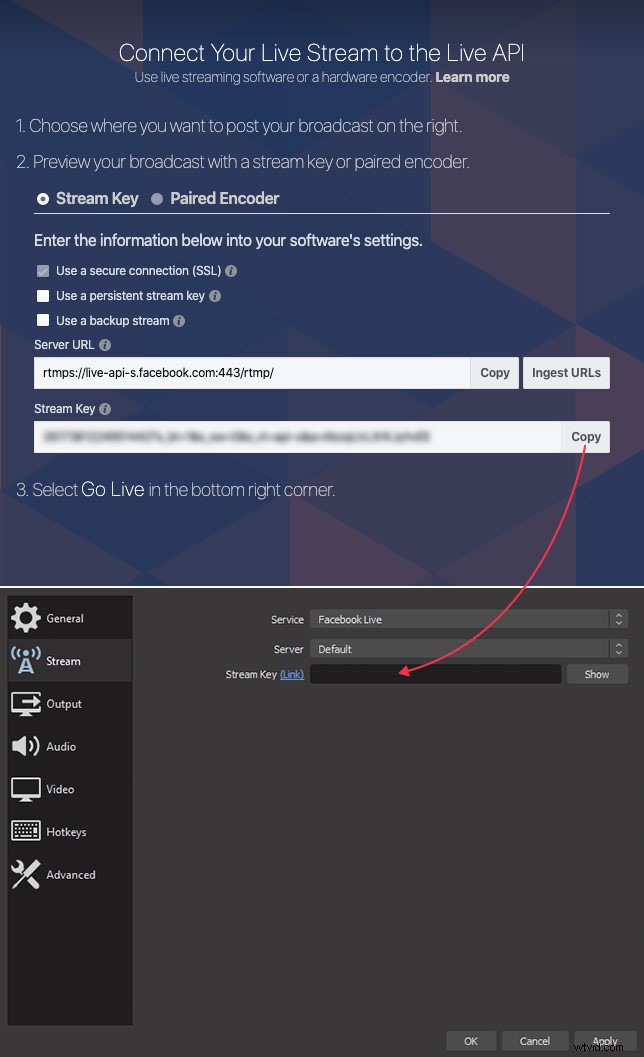
-
- Si está listo para transmitir en vivo ahora, inicie la transmisión a través de su software de transmisión. De vuelta en Facebook, asegúrese de que la vista previa del video en vivo se vea bien y luego presione el botón "Go Live" en la esquina inferior derecha.
- Si programó su transmisión en vivo de Facebook para más tarde, abra su software de transmisión antes de la hora establecida y active la transmisión.
Finalice su transmisión a través de su software de transmisión una vez que termine el programa. Una repetición aparecerá en su línea de tiempo poco después para que cualquier persona que se haya perdido su transmisión en vivo pueda sintonizarla. Puede revisar y administrar todas sus repeticiones de video en vivo a través de Creator Studio de Facebook.
Cómo transmitir en Facebook:codificador de hardware

¿Qué es un codificador de hardware?
Un codificador de hardware es un dispositivo diseñado específicamente para la transmisión, captura y grabación de video, o las tres.
Ejecutar su transmisión en vivo de Facebook a través de un codificador de hardware ofrece una serie de ventajas sobre el uso de un navegador web o un dispositivo móvil. Estos beneficios hacen que los codificadores de hardware sean la mejor opción para las empresas que filman eventos de alto riesgo (p. ej., conciertos, enfrentamientos deportivos) y cualquiera que quiera mejorar el aspecto de sus transmisiones en vivo. La transmisión en vivo en Facebook a través de un codificador de hardware puede parecer compleja, pero los beneficios de usar uno compensan con creces el tiempo que lleva aprender cómo hacerlo.
Esencialmente, los codificadores de hardware facilitan la producción de transmisiones en vivo multicámara pulidas que seguramente impresionarán y atraerán a su audiencia. ¿Cómo? La flexibilidad es uno de los principales beneficios. Muchos codificadores de hardware incluyen múltiples entradas para video y audio profesional, lo que le permite conectar y transmitir cámaras HDMI y SDI, computadoras portátiles, tabletas, micrófonos XLR o TRS y más. Y como dispositivos dedicados, los codificadores de hardware a menudo funcionan mejor que los codificadores de software. Esto se debe a que los codificadores de software tienen que compartir recursos con el sistema operativo de su computadora y cualquier proceso activo.
Existe una amplia gama de hardware de transmisión en vivo en el mercado, lo que hace que sea imposible escribir una guía definitiva para hacer que los codificadores de hardware funcionen con Facebook. Por esa razón, veremos cómo transmitir en Facebook usando nuestro hardware codificador Pearl. Si no está utilizando un sistema Pearl, le recomendamos que revise la documentación del usuario de su electrodoméstico o que se comunique con el fabricante.
Pearl Nano, Pearl Mini o Pearl-2
Para ver en profundidad cómo configurar Pearl Nano, Pearl Mini o Pearl-2 para una transmisión en vivo óptima, consulte nuestra guía de supervivencia para principiantes de transmisión en vivo. Consulte también las pautas de formato de video de Facebook para la transmisión en vivo.
Aquí se explica cómo transmitir en vivo en Facebook usando un sistema Epiphan Pearl:
-
- Inicie sesión en su cuenta de Facebook y acceda a Facebook Live desde:
- Su fuente de noticias – Haga clic en los tres puntos en el otro extremo del cuadro de publicación y seleccione "Video en vivo" de la lista.
- Una página de Facebook que administras – Haga clic en el botón "En vivo" en el cuadro "Crear" debajo del banner.
- Haga clic en "Conectar" en la parte superior de la ventana.
- Confirme dónde le gustaría compartir su transmisión en vivo (en su línea de tiempo, en un grupo, dentro de un evento, en una página que administre).
- En la pestaña "Publicar", describa su video en vivo, asígnele un título, agregue etiquetas de contenido para ayudar a los usuarios a encontrarlo y decida si desea realizar una publicación cruzada en cualquier grupo de Facebook del que forme parte ( y que permiten a los miembros compartir videos en vivo).
- Ingrese a la pestaña "Configuración" del panel en el lado derecho de la pantalla y configure según sus preferencias. (Pase el mouse sobre el ícono a la derecha de cualquiera de estas opciones para obtener más información al respecto).
- Decide si deseas transmitir ahora o programar un evento para más tarde.
- Para programar un evento para más tarde, haga clic en el botón "Programar" en la parte inferior del panel "Configuración", elija la hora de inicio de su transmisión en vivo, cargue una imagen personalizada, agregue una descripción y haga clic en "Programar" en la parte inferior -esquina derecha.
- Copie la "Clave de transmisión" de la ventana principal de Facebook Live. (Mantenga esta cadena de caracteres en privado).
- Inicie sesión en la interfaz de usuario web de Pearl. En la navegación lateral, seleccione "Transmisión" debajo del canal que desea transmitir en vivo.
- Pegue su "Clave de transmisión" de Facebook en el campo "Nombre de la transmisión".
- Haga clic en "Aplicar".
- Inicie sesión en su cuenta de Facebook y acceda a Facebook Live desde:
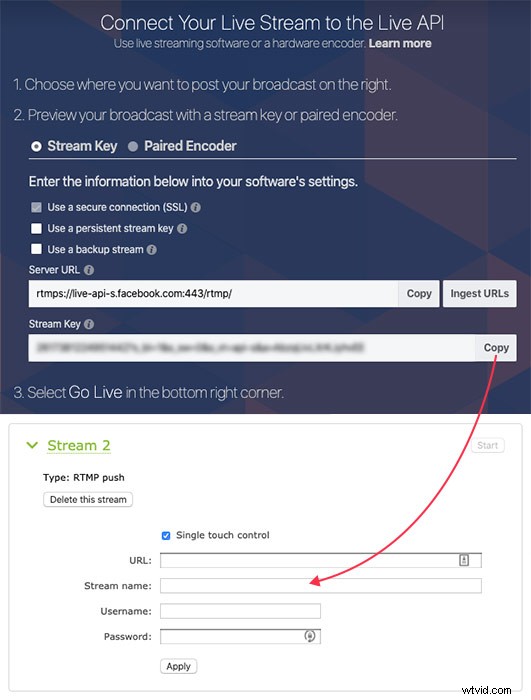
-
- Vuelva a Facebook, haga clic en "Ingerir URL" junto al campo URL del servidor en la ventana principal. Deje que la herramienta Facebook Live Ingests se ejecute para encontrar las URL de servidor de ingesta directa más rápidas para su red. Copie la URL del servidor con el tiempo de ida y vuelta de TCP del servidor más bajo (en milisegundos) y péguelo en el campo URL en la interfaz de usuario de Pearl.
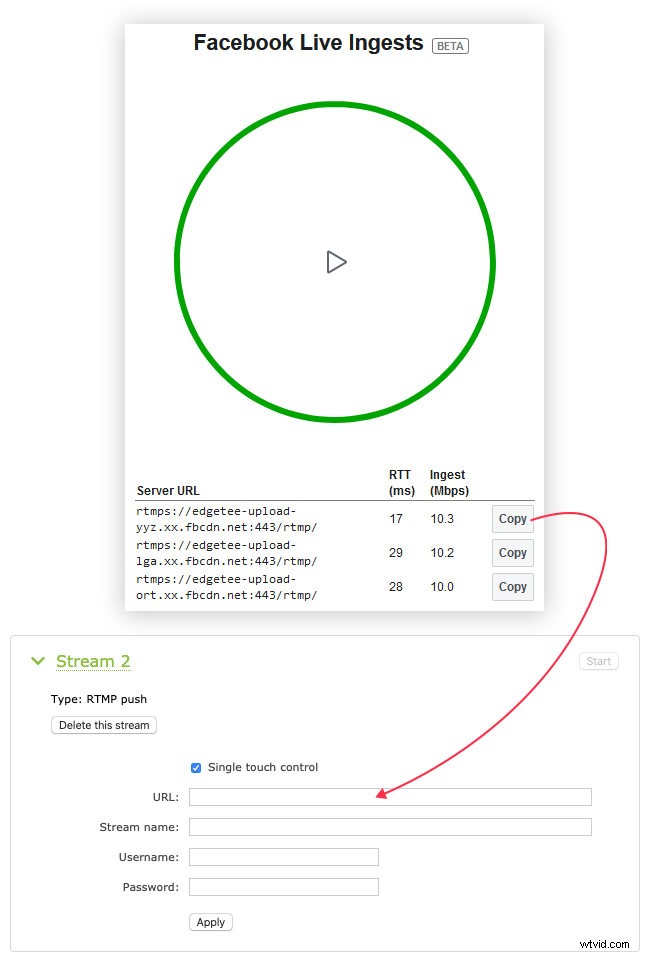
- Si está listo para comenzar ahora, presione "Iniciar" en la esquina superior derecha del menú Streaming de la interfaz de usuario web de Pearl.
- Si programó su transmisión en vivo de Facebook para más tarde, presione "Iniciar" en la esquina superior derecha de la interfaz de usuario web de Pearl a la hora establecida. Vuelve a Facebook; deberías ver una ventana de vista previa de transmisión. Saldrás en vivo a la hora programada
- Vuelva a Facebook, haga clic en "Ingerir URL" junto al campo URL del servidor en la ventana principal. Deje que la herramienta Facebook Live Ingests se ejecute para encontrar las URL de servidor de ingesta directa más rápidas para su red. Copie la URL del servidor con el tiempo de ida y vuelta de TCP del servidor más bajo (en milisegundos) y péguelo en el campo URL en la interfaz de usuario de Pearl.
¡Estás en vivo en Facebook! Seleccione "Detener" en la interfaz de usuario web de Pearl cuando finalice su transmisión.
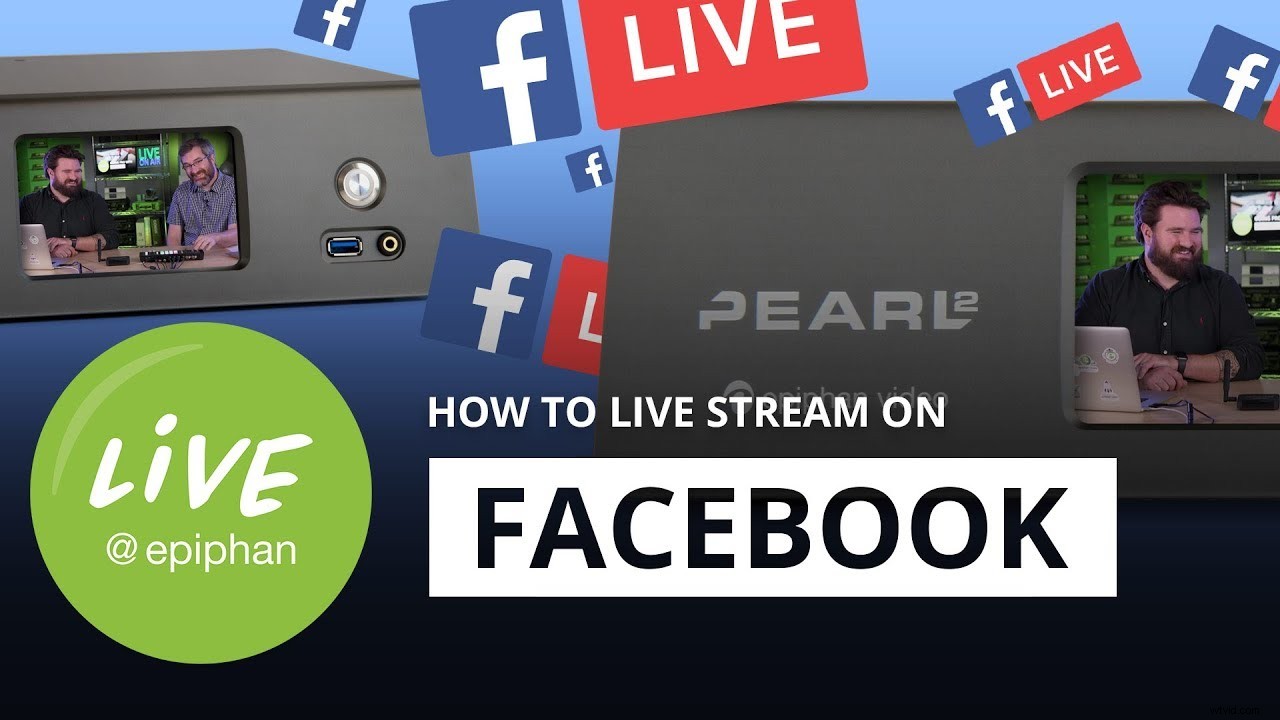
Los anfitriones de Live @ Epiphan le muestran cómo transmitir en Facebook a través de un codificador de hardware Pearl.
Transmisión en vivo en Facebook como un profesional
Obtenga más información sobre cómo los codificadores de hardware Epiphan Pearl Nano, Pearl Mini y Pearl-2 pueden ayudarlo a llevar su transmisión en vivo al siguiente nivel.
